全国高分辨率土地利用数据服务 土地利用数据服务 土地覆盖数据服务 坡度数据服务 土壤侵蚀数据服务 全国各省市DEM数据服务 耕地资源空间分布数据服务 草地资源空间分布数据服务 林地资源空间分布数据服务 水域资源空间分布数据服务 建设用地空间分布数据服务 地形、地貌、土壤数据服务 分坡度耕地数据服务 全国大宗农作物种植范围空间分布数据服务
多种卫星遥感数据反演植被覆盖度数据服务 地表反照率数据服务 比辐射率数据服务 地表温度数据服务 地表蒸腾与蒸散数据服务 归一化植被指数数据服务 叶面积指数数据服务 净初级生产力数据服务 净生态系统生产力数据服务 生态系统总初级生产力数据服务 生态系统类型分布数据服务 土壤类型质地养分数据服务 生态系统空间分布数据服务 增强型植被指数数据服务
多年平均气温空间分布数据服务 多年平均降水量空间分布数据服务 湿润指数数据服务 大于0℃积温空间分布数据服务 光合有效辐射分量数据服务 显热/潜热信息数据服务 波文比信息数据服务 地表净辐射通量数据服务 光合有效辐射数据服务 温度带分区数据服务 山区小气候因子精细数据服务
全国夜间灯光指数数据服务 全国GDP公里格网数据服务 全国建筑物总面积公里格网数据服务 全国人口密度数据服务 全国县级医院分布数据服务 人口调查空间分布数据服务 收入统计空间分布数据服务 矿山面积统计及分布数据服务 载畜量及空间分布数据服务 农作物种植面积统计数据服务 农田分类面积统计数据服务 农作物长势遥感监测数据服务 医疗资源统计数据服务 教育资源统计数据服务 行政辖区信息数据服务
Landsat 8 高分二号 高分一号 SPOT-6卫星影像 法国Pleiades高分卫星 资源三号卫星 风云3号 中巴资源卫星 NOAA/AVHRR MODIS Landsat TM 环境小卫星 Landsat MSS 天绘一号卫星影像
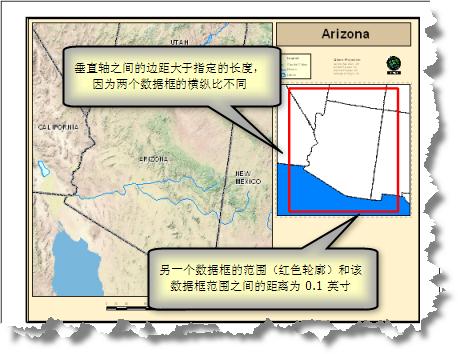
选择此选项后,将从其他指定数据框的当前地理范围获取数据框的地图范围。如果有必要,可以通过指定边距来缓冲此范围。边距可以按地图单位或页面单位进行指定,也可以被指定为其他数据框范围的百分比。此外,用户也可以使用指定图层要素(正进行自定义的范围所属的数据框中的图层要素)与所选(其他)数据框范围的交集来指定范围。
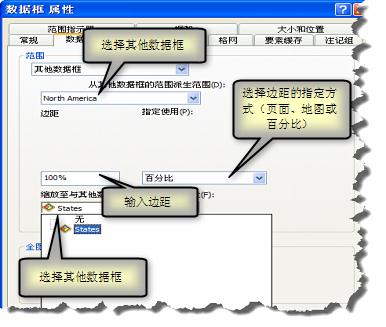
使用此选项的方法有很多种。以下示例显示的是总览图和右侧较小的地图,小地图的范围以主数据框的范围为基础并包含 0.1 英寸的边距。
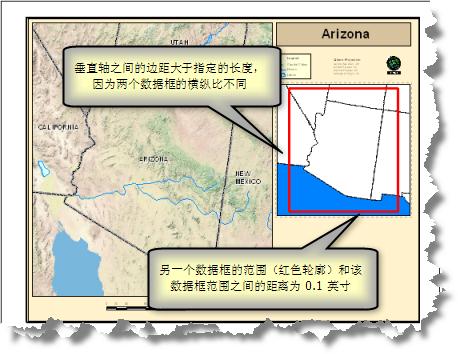
边距是指从所选数据框的地理范围边缘到当前被编辑属性所属数据框的最近边缘的距离。边距值会应用到水平轴和垂直轴的每一侧。由于两个数据框的横纵比(宽度/高度)不同,因此 0.1 的边距只能应用到一个轴上。沿另一轴的边距会稍大些。差异的大小取决于横纵比的差异大小。如果两个数据框的横纵比相同,则沿垂直轴和水平轴的边距也相同。如果使用的是地图单位,结果也一样。
注:如果活动数据框的地理范围发生了变化,则地图范围也将随之更新。这在使用“数据驱动页面”时至关重要。通过“数据驱动页面”可以基于单个地图文档方便快捷地创建一系列布局页面。使用要素图层(或索引图层)可将地图划分为多个部分,并可为每部分生成一个输出页面。
如果为地图文档启用了“数据驱动页面”,主要(或“数据驱动页面”)数据框的范围将直接与数据相关联。主要数据框是驱动页面的地图范围的数据框。您无法通过地图导航工具或命令交互地更改该数据框的范围。此外,您无法更改数据框属性 对话框中的地图范围选项。范围箭头不可用。
但任意次要地图或插图的地图范围属性仍然可以更改。执行此操作可达到众多理想的效果。例如,以下“数据驱动页面”示例显示的是美国州地图册中的某个页面。每个页面都包含了重要性相同的两个数据框。一个数据框显示的是某县中档住宅的值,而另一数据框显示的是出租住宅的百分比。我们的目标是在生成各页面时使这两个数据框的地图范围彼此保持一致。
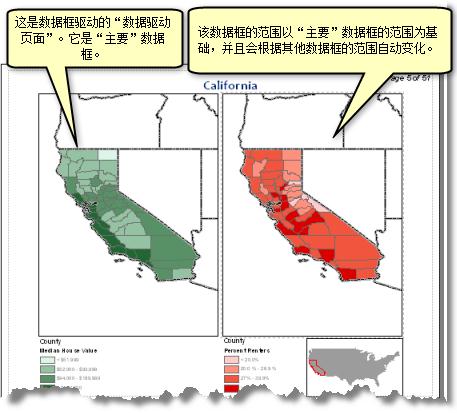
此外,您还可以从指定图层中要素(这些要素与另一数据框的范围相交)的组合范围中派生出地图的范围。例如,假设您已将某城市的地理范围划分为一个包含 60 个像元的格网。地图中包含表示此格网的图层 GridParcels,并且您需要映射每个单独的格网像元。此外,您还需要包含一个可高亮显示该格网各像元位置的插图。用来完成这些操作的一种方法即为使用范围定位器。以下示例显示的是格网像元 E4 的地图。右下方的插图显示的是所有格网,并以红色轮廓高亮显示了格网 E4。

或许您并不希望在插图中显示所有格网;而是仅希望在插图中显示相邻或相交的格网像元。要实现此目的,可以定义插图的范围,以便使用其他数据框(主地图)和将 GridParcels 作为相交图层。插图的范围将缩放至另一数据框的地理范围加上所选图层中各要素(这些要素与另一数据框加上指定边距的范围相交)的组合地理范围。
提示:如果希望数据框范围与相交要素的边缘齐平,则请将边距值输入为 100% 或者 0(如果想要使用地图单位或页面单位)。如果希望数据框的边缘和相交要素之间存在一定的缓冲,则请将边距值输入为大于 100% 或者大于 1(如果以地图单位或页面单位度量)。
正如以下示例中所示,插图高亮显示了主地图中显示的当前格网像元,也显示了周围的像元。插图会根据“主地图”的当前范围相应地变化。这在使用“数据驱动页面”时极为有用。

您应该了解,插图的比例可以更改。在以下示例中,只存在一个相交要素。与格网像元 E4(四边均存在 GridParcels 要素)的插图比例相比,格网像元 F9 的插图比例较小,因为该格网像元仅包含三个相交要素。

范围将以地图单位显示。ArcMap 使用以下缩写表示各地图单位:
公制单位
英制单位或国际单位
地理
其他